HP OMEN X - 17-ap020nr Manuel d'utilisateur
Naviguer en ligne ou télécharger Manuel d'utilisateur pour Non HP OMEN X - 17-ap020nr. HP OMEN X - 17-ap002ng Uživatelská příručka [bs] [hr] Manuel d'utilisatio
- Page / 74
- Table des matières
- MARQUE LIVRES
- Uživatelská příručka 1
- Bezpečnostní upozornění 3
- 1 Spuštění 11
- Další zdroje společnosti HP 12
- Další zdroje společnosti HP 3 13
- 2 Seznámení s prvky počítače 14
- Pravá strana 15
- Levá strana 16
- Zadní strana 17
- Oblast klávesnice 19
- Kontrolky 20
- Oblast klávesnice 11 21
- Tlačítko 22
- Zvláštní klávesy 23
- Akční klávesy 24
- Spodní strana 25
- Součást 27
- (4) Sériové číslo 27
- (5) Záruční lhůta 27
- Připojení k síti WLAN 29
- Připojení zařízení Bluetooth 31
- 4 Využívání funkcí zábavy 33
- Funkce videa 34
- Kongurace zvuku HDMI 36
- (pouze vybrané produkty) 38
- 5 Navigace po obrazovce 39
- 6 Správa napájení 43
- Vypnutí počítače 44
- Napájení z baterie 45
- Zobrazení nabití baterie 46
- Úspora energie baterií 46
- Baterie zaplombovaná z výroby 47
- 7 Údržba vašeho počítače 49
- Čištění počítače 50
- Čištění displeje 51
- Čištění boků nebo krytu 51
- Používání hesel 53
- Určení verze systému BIOS 58
- Diagnostics (UEFI) 60
- Obnovení 64
- 12 Technické údaje 68
- Provozní prostředí 69
- 13 Výboj statické elektřiny 70
- 14 Usnadnění přístupu 71
- Rejstřík 72
Résumé du contenu
Uživatelská příručka
11 Zálohování, obnovení a zotavení ...
1 SpuštěníTento počítač je velmi výkonné zařízení, které vám dobře poslouží jak při práci, tak při zábavě. Přečtěte si informace obsažené v této kapit
Další zdroje společnosti HPPodrobnější informace o produktu, užitečné návody a mnoho dalších informací naleznete pomocí této tabulky.Zdroj ObsahPokyny
Zdroj ObsahDŮLEŽITÉ: Abyste získali přístup k nejnovější verzi uživatelské příručky, musíte se připojit k Internetu.*Omezenou záruku společnosti HP na
2 Seznámení s prvky počítačePočítač je osazen nejlépe hodnocenými součástmi. Tato kapitola uvádí informace o součástech, jejich umístění a způsobu fun
Pravá stranaSoučást Popis(1) Kontrolka jednotky●Blikající bílá: Pevný disk se používá.●Oranžová: Systém HP 3D DriveGuard dočasně zaparkoval pevný disk
Levá stranaSoučást Popis(1) Zásuvka pro bezpečnostní kabel Slouží k připojení volitelného bezpečnostního kabelu k počítači.POZNÁMKA: Tento bezpečnostn
Zadní stranaSoučást Popis(1) Ventilační otvory (2) Umožňují proudění vzduchu k ochlazení vnitřních součástí.POZNÁMKA: Z důvodu chlazení vnitřních so
DisplejSoučást Popis(1) Vestavěné mikrofony Zaznamenávají zvuk.(2) Kontrolka kamery Svítí: Kamera je používána.(3) Kamera Umožňuje videochat, nahráván
Oblast klávesniceZařízení TouchPadSoučást Popis(1) Oblast zařízení TouchPad Slouží ke snímání gest pomocí prstů, kterými můžete přesunout ukazatel n
© Copyright 2017 HP Development Company, L.P.Bluetooth je ochrannou známkou vlastněnou jejím majitelem, kterou společnost HP Inc. používá na základě l
KontrolkySoučást Popis(1) Indikátor napájení●Svítí: Počítač je zapnutý.●Bliká: Počítač se nachází v režimu spánku, což je režim úspory energie. Počíta
Součást PopisPOZNÁMKA: U některých produktů svítí kontrolka bezdrátového připojení oranžově v případě, že jsou vypnuta všechna bezdrátová zařízení.(7)
TlačítkoSoučást PopisTlačítko napájení●Pokud je počítač vypnutý, stisknutím tlačítka počítač zapnete.●Pokud je počítač zapnutý, zahájíte krátkým stisk
Zvláštní klávesySoučást Popis(1) Klávesa esc Při stisknutí v kombinaci s klávesou fn zobrazí informace o systému.(2) Klávesa fn Stisknutím v kombi
Součást PopisPOZNÁMKA: Pokud je při vypnutí počítače aktivní funkce numerické klávesnice, bude tato funkce znovu aktivována při jeho zapnutí. (9) Kl
Spodní strana Součást Popis(1) Ventilační otvory (2) Umožňují proudění vzduchu k ochlazení vnitřních součástí.POZNÁMKA: Z důvodu chlazení vnitřních
ŠtítkyŠtítky na počítači poskytují informace, které jsou vhodné pro řešení potíží se systémem nebo k zajištění kompatibility počítače na cestách do za
Součást (4) Sériové číslo (5) Záruční lhůta ●Štítek nebo štítky se směrnicemi – obsahují informace o směrnicích souvisejících s počítačem.●Štítek n
3 Připojení k síti Počítač si můžete vzít s sebou kamkoliv na cesty. I doma si však můžete díky připojení ke kabelové nebo bezdrátové síti prohlížet i
Připojení k síti WLANPOZNÁMKA: Chcete-li se doma připojit k Internetu, je třeba mít založen účet u poskytovatele služeb sítě Internet (ISP). Pokud si
Bezpečnostní upozorněníVAROVÁNÍ! Abyste snížili riziko úrazů způsobených teplem nebo přehřátí počítače, nepokládejte si počítač na klín a neblokujte v
Použití mobilního širokopásmového připojení HP (pouze vybrané produkty)Váš počítač HP Mobile Broadband má integrovanou podporu pro služby mobilního ši
Připojení zařízení BluetoothNež budete moci používat zařízení Bluetooth, musíte navázat připojení Bluetooth:1. Do pole pro vyhledávání na hlavním pane
POZNÁMKA: Před nastavením a používáním aplikace HP Orbit zkontrolujte, zda jsou váš počítač a mobilní zařízení připojeny ke stejné síti Wi-Fi.Nastaven
4 Využívání funkcí zábavyPočítač HP můžete využívat jako zábavní centrum – můžete komunikovat pomocí kamery, přehrávat hudbu a stahovat a sledovat lm
Připojení mikrofonuChcete-li nahrát zvuk, připojte mikrofon k zásuvce pro mikrofon na počítači. Nejlepších výsledků při nahrávání dosáhnete, když bude
Připojení video zařízení pomocí kabelu USB Type-C (pouze vybrané produkty)POZNÁMKA: K připojení zařízení USB Type-C Thunderbolt® k počítači je třeba k
Chcete-li zobrazit obraz počítače na televizoru či monitoru s vysokým rozlišením, připojte toto zařízení podle níže uvedených pokynů.1. Zapojte jeden
Vrácení přehrávání zvuků do reproduktorů počítače:1. Klikněte pravým tlačítkem na ikonu Reproduktory v oznamovací oblasti v pravé části hlavního panel
Nalezení a připojení bezdrátových displejů podporujících technologii Miracast (pouze vybrané produkty)Pokud chcete nalézt a připojit bezdrátové disple
5 Navigace po obrazovceObrazovkou můžete navigovat jedním nebo více z následujících způsobů:●Používání dotykových gest přímo na obrazovce počítače●Pou
iv Bezpečnostní upozornění
Přejetí dvěma prsty (pouze na zařízení TouchPad)Použijte přejetí dvěma prsty pro posun nahoru, dolů nebo do strany na stránce nebo obrázku.●Umístěte d
Přejetí třemi prsty (pouze na zařízení TouchPad)Pomocí přejetí třemi prsty zobrazíte otevřená okna a můžete přepínat mezi otevřenými okny a plochou.●P
Používání klávesnice na obrazovce (pouze vybrané produkty)1. Pro zobrazení klávesnice na obrazovce klepněte na ikonu klávesnice v oznamovací oblasti z
6 Správa napájeníTento počítač může být napájen buď z baterie, nebo z externího zdroje. Pokud je počítač napájen z baterie a není k dispozici externí
Aktivace a ukončení režimu hibernace (pouze vybrané produkty)Uživatelskou hibernaci lze povolit v nabídce Možnosti napájení, která také umožňuje změnu
Pokud počítač přestane reagovat a nelze jej vypnout předchozími postupy, zkuste následující nouzová řešení v uvedeném pořadí:●Stiskněte kombinaci kláv
Zobrazení nabití baterieChcete-li zobrazit procento zbývajícího nabití baterie a aktuální plán napájení, přesuňte ukazatel myši nad ikonu napájení .V
Je-li baterie téměř vybitá, provede počítač tyto akce:●Je-li režim hibernace zakázán a počítač je zapnutý nebo v režimu spánku, zůstane chvíli v režim
VAROVÁNÍ! Ke snížení možných bezpečnostních rizik používejte pouze adaptér střídavého proudu dodaný s počítačem, náhradní adaptér střídavého proudu od
7 Údržba vašeho počítačeAby počítač zůstal v optimálním stavu, je nutné pravidelně provádět jeho údržbu. Tato kapitola popisuje, jak se používat nástr
Kongurace procesoru (pouze vybrané produkty)DŮLEŽITÉ: Vybrané produkty používají procesor řady Intel® Pentium® N35xx/N37xx nebo řady Celeron® N28xx/N
POZNÁMKA: Disky SSD neobsahují pohyblivé součásti, proto není systém ochrany pevného disku HP 3D DriveGuard pro tyto jednotky zapotřebí.Další informac
VAROVÁNÍ! Úrazům elektrickým proudem nebo poškození součástí předejdete tak, že nebudete počítač čistit zapnutý.1. Vypněte počítač.2. Odpojte napájení
UPOZORNĚNÍ: Nevystavujte jednotku účinkům magnetického pole. Magnetická pole vyzařují také některá bezpečnostní zařízení, například zařízení pro kontr
8 Zabezpečení počítače a informacíZabezpečení počítače je nezbytné pro ochranu důvěrnosti, neporušenosti a dostupnosti vašich dat. Standardní řešení z
Nastavení hesla v nástroji Setup Utility (BIOS)Heslo FunkceAdministrator password (Heslo správce)●Musí být zadáno vždy při přístupu do nástroje Setup
Používání funkce Windows Hello (pouze vybrané produkty)U produktů vybavených čtečkou otisků prstů nebo infračervenou kamerou můžete použít funkci Wind
Použití softwaru pro zabezpečení přístupu na InternetPokud používáte počítač pro přístup k e-mailu, síti nebo Internetu, vystavujete počítač nebezpečí
Postup zobrazení nebo změny nastavení:1. Vyberte tlačítko Start, vyberte položku Nastavení a poté vyberte položku Aktualizace a zabezpečení.2. Vyberte
9 Použití nástroje Setup Utility (BIOS)Nástroj Setup Utility neboli BIOS (Basic Input/Output System) ovládá komunikaci mezi všemi vstupními a výstupní
Informace o kontrole dostupnosti novějších verzí systému BIOS jsou uvedeny v části Stažení aktualizace systému BIOS na stránce 49.Stažení aktualizace
vi Kongurace procesoru (pouze vybrané produkty)
10 Použití nástroje HP PC Hardware Diagnostics (UEFI)HP PC Hardware Diagnostics je rozhraní Unied Extensible Firmware Interface (UEFI), které umožňuj
Stáhnout jakoukoli verzi UEFI pro konkrétní produkt1. Přejděte na stránky http://www.hp.com/support.2. Vyberte možnost Software a ovladače.3. Zadejte
11 Zálohování, obnovení a zotavení Tato kapitola obsahuje informace o následujících postupech: Informace v kapitole představují standardní postup pro
●Pokud ve vašem počítači není oddíl Windows nebo oddíl pro obnovení, můžete získat média pro obnovení od technické podpory. Kontaktní informace nalezn
Použití nástrojů systému WindowsPomocí nástrojů systému Windows můžete vytvořit média pro obnovení systému, body obnovení systému a zálohy osobních in
Co potřebujete vědět, než začnete●Nástroj HP Recovery Manager umožňuje obnovit pouze software, který byl instalován výrobcem. Software, který nebyl do
– nebo –●Zapněte tablet nebo jej restartujte a poté rychle stiskněte a podržte tlačítko snížení hlasitosti; poté vyberte tlačítko f11.2. V nabídce mož
DŮLEŽITÉ: Po odstranění oddílu HP Recovery nebudete moci provést obnovení systému nebo vytvořit média HP pro obnovení z oddílu HP Recovery. Proto si p
12 Technické údajeVstupní napájeníInformace o napájení uvedené v této části mohou být užitečné při plánování cest s počítačem do zahraničí.Počítač je
Provozní prostředíFaktor Metrické jednotky USATeplotaProvozní 5 °C až 35 °C 41 °F až 95 °FMimo provoz -20 °C až 60 °C -4 °F až 140 °FRelativní vlhkost
Obsah1 Spuštění ...
13 Výboj statické elektřinyVýboj statické elektřiny je uvolnění náboje statické elektřiny, ke kterému dochází při kontaktu dvou objektů. Například, po
14 Usnadnění přístupuSpolečnost HP navrhuje, vydává a prodává produkty a služby, které může používat kdokoli, včetně lidí s hendikepem, a to samostatn
RejstříkAakční klávesyidentikace 13použití 14aktivace režimu spánku nebo hibernace 33aktualizace programů a ovladačů40aktualizace softwaru, instalace
konektor zvukového vstupu (pro mikrofon), identikace 6konektor zvukového výstupu (pro sluchátka), identikace 6kontrolka bezdrátového připojení10, 18
připojení k síti LAN 21připojení k síti WLAN 19připojení k veřejné síti WLAN 19Rreproduktoryidentikace 15připojení 23režim hibernaceaktivace 34aktivo
Připojení reproduktorů ......... 23Připoj
Řešení stavu nízkého nabití baterie, nemůže-li počítač ukončit režim hibernace ... 37Baterie zaplombovaná z výroby ........
Plus de documents pour Non HP OMEN X - 17-ap020nr






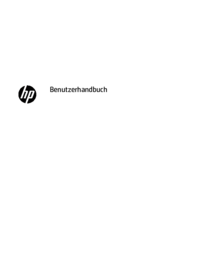





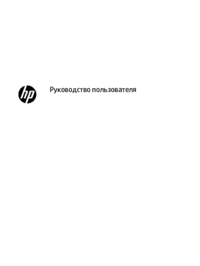




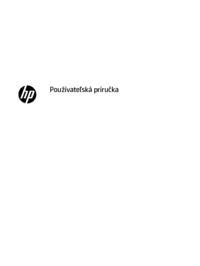


 (58 pages)
(58 pages) (24 pages)
(24 pages) (90 pages)
(90 pages) (56 pages)
(56 pages) (28 pages)
(28 pages) (53 pages)
(53 pages) (20 pages)
(20 pages) (97 pages)
(97 pages) (55 pages)
(55 pages) (25 pages)
(25 pages) (89 pages)
(89 pages) (40 pages)
(40 pages) (41 pages)
(41 pages)







Commentaires sur ces manuels